
Table des matières:
- Auteur John Day [email protected].
- Public 2024-01-30 09:09.
- Dernière modifié 2025-01-23 14:46.



Reconnaissez-vous ceci: vous tapez du texte sur un ordinateur et tout à coup, juste après avoir appuyé sur la touche MAJ, TOUT LE TEXTE SUIVANT EST EN MAJUSCULES ?
C'est parce qu'apparemment vous avez involontairement touché à la fois la touche « Maj » et le « Verrouillage des majuscules ». C'est vraiment gênant, car retaper le texte est souvent la solution la plus rapide (voir aussi la section 'Autres astuces' plus loin). Cela peut arriver même si vous êtes un dactylo expérimenté.
Ou peut-être reconnaissez-vous une autre « fonctionnalité », au cas où vous utilisez souvent des feuilles de calcul: vous appuyez sur la touche de fonction « F2 » (afin d'accéder à l'éditeur de cellules de feuille de calcul) et vous appuyez involontairement en même temps sur la touche « F1 », qui lance inexorablement un écran d'aide. Vous n'y pouvez rien, vous êtes obligé d'attendre que l'écran d'aide démarre complètement car la fermeture n'est possible qu'au bout de quelques secondes. Ce n'est peut-être pas le temps productif perdu qui compte le plus ici, mais le désagrément de ne pas pouvoir contrôler votre machine pourrait gâcher votre journée.
Connaissez-vous ces événements ennuyeux pour les travailleurs de l'écran ? Si oui, alors lisez la suite car le Pro-Tip Pocket-Sized dans cet Instuctable peut une fois pour toutes mettre fin à cette irritation…
Remarque aux premiers lecteurs de cet Instructable: cet Instructable a été publié le 16 avril 2018 et les vidéos doivent encore être téléchargées ! Rappelez plus tard pour les voir.
Étape 1: Solution 1: Transformez un trombone en un ressort de clé




D'accord, supposons que vous êtes au bureau et que vous n'avez rien d'autre à disposition qu'un trombone. C'est assez! Le trombone peut être utilisé pour créer un ressort qui peut être placé sous la ou les clés en question. Ce hack convient à n'importe quelle touche du clavier que vous ne toucheriez de préférence pas: la touche F1, Caps Lock, Scroll Lock, le tout selon vos préférences.
- Retirez d'abord la (les) clé(s) et estimez le diamètre requis du ressort. Les images montrent une situation où une forme de ressort ronde peut être utilisée, mais dans de nombreux cas, vous constaterez que le ressort est mieux de forme carrée. Il est également possible qu'il n'y ait pas assez d'espace disponible sous la clé, dans ce cas, passez à la solution deux ci-dessous.
- Deuxièmement: dépliez le trombone et enroulez-le autour d'un crayon ou d'un stylo pour faire un ressort. Vous pouvez également utiliser l'arrière de la clé comme moule à ressort.
- Troisièmement: placez le ressort à base de trombone sur le guide de clé et remettez la clé à sa place.
- Final: testez si la résistance de la touche a augmenté comme prévu et voyez si, avec l'aide d'une certaine force, vous pouvez toujours appuyer sur la touche.
Cette approche trombone est parfaitement réversible. Franchement, l'approche du trombone donne les meilleurs résultats, elle augmente considérablement la résistance des touches et il est peu probable qu'elle ait un effet sur les touches environnantes.
L'approche documentée à l'étape suivante fonctionne également bien, mais la résistance clé qui en résulte est légèrement inférieure.
Étape 2: Solution 2: Utiliser un tampon à récurer comme clavier



Si au lieu d'un trombone, vous n'avez qu'un tampon à récurer, cette étape montre comment l'utiliser pour augmenter la résistance des touches. C'est un peu plus de travail et vous avez besoin d'une paire de petits ciseaux pour tailler l'espace pour le guide clé. De plus, la résistance de la clé qui en résulte dépend de l'épaisseur du tampon et elle peut être moins forte que l'approche du trombone, comme documenté à l'étape précédente.
- Retirez d'abord la ou les clés et estimez la taille requise du tampon à récurer.
- Deuxièmement: utilisez les ciseaux pour façonner le tampon à récurer pour qu'il corresponde à la conception de la clé et découpez une ouverture pour le guide de la clé. Vous pouvez opter pour un côté incliné vers la clé voisine (sur la photo la clé A est adjacente à la serrure majuscule, cette clé ne doit pas être affectée par le récureur).
- Troisièmement: placez le tampon à récurer sur le guide de clé et remettez la clé à sa place.
- Final: testez si la résistance de la touche a augmenté comme prévu et voyez si vous pouvez toujours appuyer sur la touche. Assurez-vous également que le pad n'impacte pas d'autres touches.
Comme l'approche du trombone, cette approche à base de récureur est réversible. Selon l'épaisseur du tampon, la résistance de touche résultante peut cependant s'avérer relativement faible.
L'étape suivante explique comment retirer soigneusement les touches du clavier.
Étape 3: Retirez les clés avec précaution



Comme on peut le voir sur les photos et les vidéos, les touches du clavier peuvent être facilement extraites à l'aide d'un couteau à couverts (ou de tout autre élément plat et rigide). Cependant, les claviers de mauvaise qualité (c'est-à-dire bon marché) peuvent ne pas résister à l'opération, soyez très prudent dans ce cas pour éviter que les crans inférieurs de la touche ne se détachent. Guidez soigneusement la clé pour éviter qu'elle ne bascule.
Une approche plus prudente consiste à sortir la clé verticalement. Pour ce faire, vous pouvez transformer deux trombones en un lève-clés et retirer les clés en utilisant le crayon comme poignée, comme indiqué sur les images ci-dessus. Un morceau de ficelle fonctionnera également pour soulever les clés.
L'étape suivante donne quelques informations concernant les claviers d'ordinateurs portables.
Étape 4: ordinateur portable


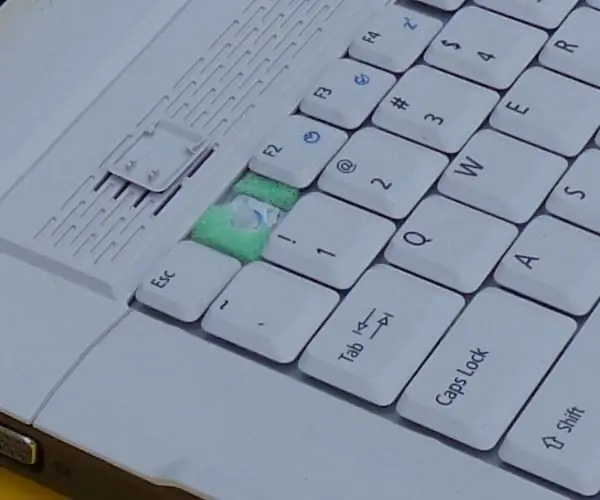
Sur un ordinateur portable, les touches du clavier sont généralement montées différemment que sur un clavier conventionnel: elles sont encliquetées sur un mécanisme de guidage. Le soulèvement des touches s'effectue de la même manière que décrit ci-dessus: il suffit de sortir les touches. Dans de nombreux cas, vous pouvez également réussir en utilisant uniquement vos ongles. Assurez-vous toujours d'aborder les clés avec soin. Pour un trombone, il n'y a pas assez d'espace disponible dans un ordinateur portable, optez donc de préférence pour l'approche du récureur.
Étape 5: Autres conseils
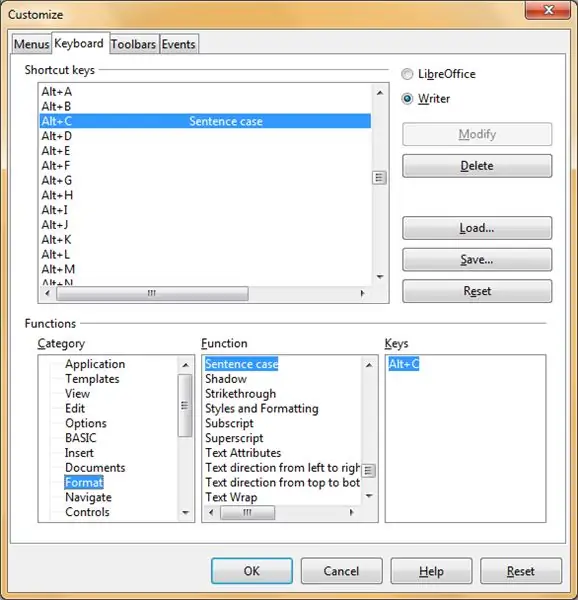
Les suggestions ci-dessus sont des mesures matérielles; dans cette étape, quelques conseils sur les mesures logicielles sont introduits.
Selon le système d'exploitation et le logiciel utilisé, il peut être possible de désactiver les touches en ajustant les paramètres du logiciel. Il se peut cependant que la fonctionnalité F1 et Caps Lock soit revendiquée par le système d'exploitation et que ces touches ne puissent pas du tout être reprogrammées. Sous le système d'exploitation open source Linux, plusieurs approches existent pour désactiver les touches du clavier, mais cela n'a pas été étudié plus avant ici.
Si vous avez tapé de nombreuses majuscules indésirables, vous pouvez, dans certains programmes, définir une fonction logicielle qui modifie la casse de votre texte. Un exemple: dans LibreOffice, sélectionnez Outils > Personnaliser > Clavier et recherchez dans la catégorie 'Format' la fonction 'Case de phrase'. Dans la capture d'écran ci-dessus, cette fonction pour convertir votre phrase tout en majuscules en minuscules (seul le premier caractère reste une majuscule) a été affectée à la touche de raccourci 'ALT+C'. Sachez que cela est entièrement défini par l'utilisateur, n'hésitez pas à choisir un autre raccourci clavier.
Autre indice: ce qui permet aussi de ne pas taper trop de majuscules après avoir appuyé par erreur sur Caps Lock, c'est de regarder l'écran au lieu du clavier, afin de découvrir au plus vite le réglage indésirable…
Si les approches de ce Instructable ne fonctionnent pas pour vous, il existe trois autres alternatives: vous pouvez soit supprimer complètement les touches indésirables, utiliser du chewing-gum pour bloquer les touches ou, en dernier recours, coller les touches gênantes sur le clavier (note: irréversible !).
Le sujet de ce Instructable a été entièrement abordé dans les étapes ci-dessus. Pourtant, ce Instructable a trois autres étapes: la prochaine étape donne quelques principes qui ont été appliqués pour la fabrication de ce Keyboard Hack. Ensuite, quelques mots sont dédiés à un autre projet Openproducts, une horloge conçue pour les enfants. La dernière étape suggère comment référencer ce Instructable.
Étape 6: Piratage du clavier: dans les coulisses
Conseillé:
Clavier analogique DIY vers clavier USB : 4 étapes

DIY Analog Dialer to USB Keyboard: J'ai fait ce projet juste pour le plaisir, mais cette chose fonctionne comme un clavier normal avec tout. Amusez-vous
Interrupteur à glissière électrique imprimé en 3D (en utilisant uniquement un trombone): 7 étapes (avec photos)

Interrupteur à glissière électrique imprimé en 3D (en utilisant uniquement un trombone): J'ai essayé de câbler ensemble mes propres petits projets électriques au fil des ans, principalement sous la forme de trombones, de papier d'aluminium et de carton bricolés avec de la colle chaude. J'ai récemment acheté une imprimante 3D (la Creality Ender 3) et je suis allé à la recherche de f
Interface de clavier avec 8051 et affichage des numéros de clavier en 7 segments : 4 étapes (avec images)

Interface du clavier avec 8051 et affichage des numéros du clavier dans 7 segments : dans ce didacticiel, je vais vous expliquer comment nous pouvons interfacer le clavier avec le 8051 et afficher les numéros du clavier dans un affichage à 7 segments
Clavier Das rapide et sale (clavier vierge): 3 étapes

Clavier Das rapide et sale (clavier vierge): Un clavier Das est le nom du clavier le plus populaire sans inscription sur les touches (clavier vierge). Le clavier Das coûte 89,95 $. Cette instructable vous guidera tout en en faisant un vous-même avec n'importe quel vieux clavier que vous avez qui traîne
Hack de clavier illuminé : 6 étapes (avec photos)

Hack de clavier illuminé : Transformez votre clavier ordinaire en un clavier illuminé pour moins de 5 $. Il s'agit d'un mod de clavier facile qui prend environ 1/2 heure à faire. Regardez la vidéo pour voir les résultats du test, puis suivez le Instructable pour plus de détails. Prendre plaisir
